- Live CD
- Malekal Live CD
- 06 janvier 2025 à 10:54
-

- 1/7
Après la version Win8PESE de son Malekal Live CD, Malekal revient avec une nouvelle version basée un environnement PE "Windows 10 Pro version 1607" en 64 bits (x64).
Notez que ce live CD est basé sur le projet "Win10PESE" créé par Chris.
Important : grâce à l'architecture 64 bits de l'installation de Windows PE qui s'y trouve, vous pouvez démarrer sur ce live CD en mode EFI ou en mode LEGACY BIOS.
Les 2 types de démarrages sont donc possibles, ce qui facilite son utilisation.
- Environnement Windows PE en version Windows 10 Pro version 1607 - 64 bits (x64)
- MemTest86+ 5.01
- MHDD
- VMTCE - Video Memory Stress Test CE
- Boot from Hard Disk (démarrer sur Windows)
- CommandLine (ligne de commandes)
- Reboot / Halt (redémarrer / arrêter)
1. Environnement Windows PE en version Windows 10 Pro version 1607 - 64 bits (x64)
Pour commencer, téléchargez le fichier "Win10PESE_x64-1607.iso" référencé sur notre page Malekal Live CD.
Ensuite, n'oubliez pas de configurer l'ordre de démarrage du BIOS de votre ordinateur pour démarrer en 1er sur votre lecteur CD/DVD.
Si votre ordinateur démarre en mode LEGACY BIOS, vous verrez ce menu de démarrage apparaitre.
Dans 5 secondes, votre ordinateur démarrera automatiquement sur l'environnement Windows PE "Win10PESE".
Si votre ordinateur démarre en mode EFI, ce menu de démarrage n'apparaitra pas et votre ordinateur démarrera directement sur Win10PESE.
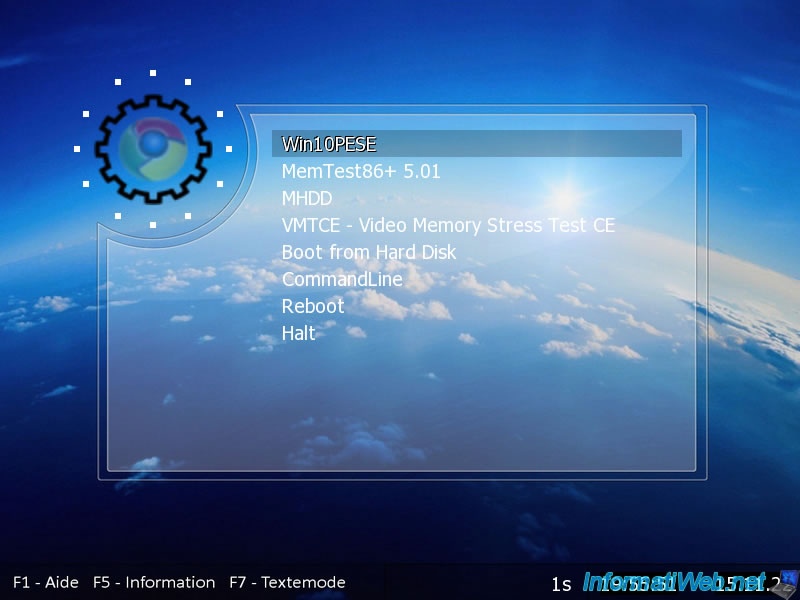
Si ce message apparait, appuyez sur Enter pour démarrer sur ce live CD.

Ensuite, le message "Loading files" apparaitra.

Le logo de Windows apparaitra.
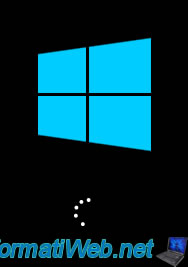
Au démarrage de l'environnement Windows PE, vous verrez l'outil "PE Network Manager".
Cet utilitaire est très souvent présent sur les live CDs avec un environnement Windows PE pour vous fournir facilement un accès réseau et Internet (si applicable).
Note : en bas à droite, vous verrez aussi le programme "RealTemp" avec la température de votre ordinateur.
Dans notre cas, nous avons réalisé ce tutoriel dans une machine virtuelle et non sur un ordinateur physique (par facilité, d'où le bug concernant la fausse température affichée).
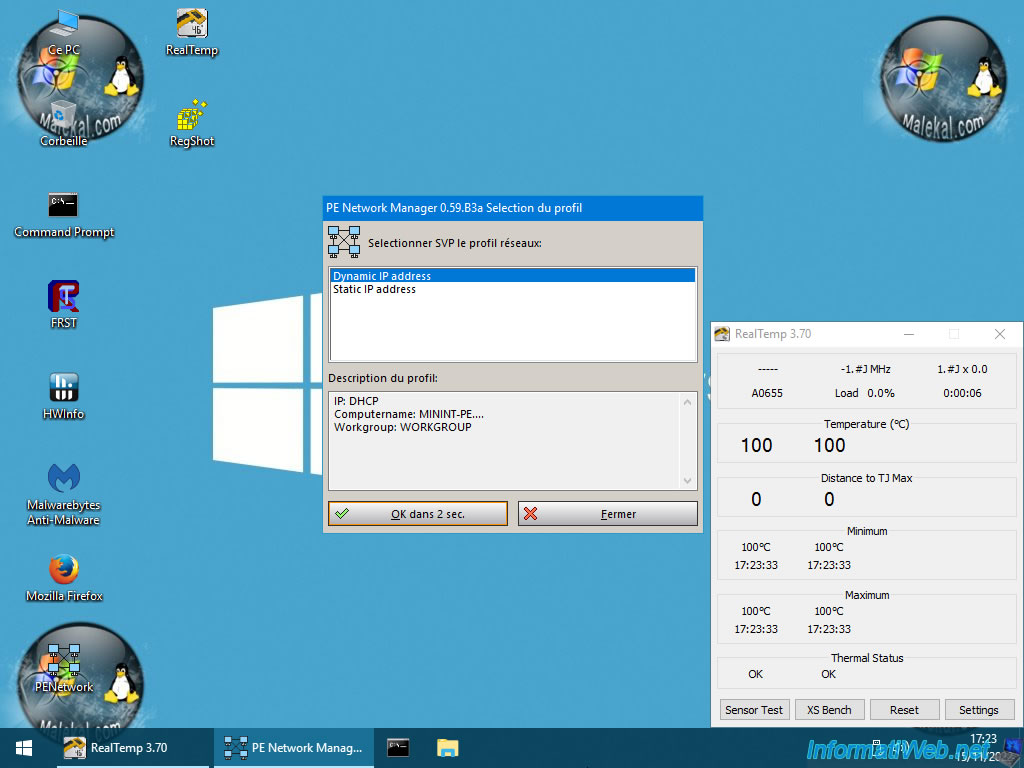
Si vous survolez l'icône réseau située dans la barre des tâches (en bas à droite), vous pourrez voir les informations réseau de votre ordinateur :
- nom de votre carte réseau.
- IP : l'adresse IP qui lui a été attribuée / son masque de sous-réseau.
- DG : l'adresse IP de la passerelle par défaut (routeur).
- DNS : l'adresse IP du serveur DNS utilisé.
- WINS : l'adresse IP du serveur WINS utilisé (si applicable).
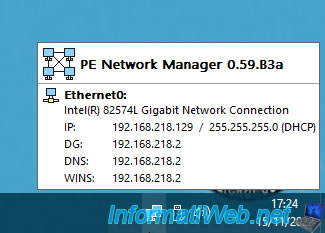
Sur le bureau, vous trouverez des raccourcis vers quelques programmes de ce live CD :
- Command Prompt : l'invite de commandes (cmd.exe) de Windows 10.
- FRST : outil de résolution de problèmes dus à des malwares.
- HWInfo : alternative gratuite à AIDA64 permettant d'obtenir de nombreuses informations sur votre matériel.
- Malwarebytes Anti-Malware : anti-malware très connu permettant de supprimer des malwares.
- Mozilla Firefox : navigateur web permettant de surfer sur Internet pour rechercher des informations et/ou télécharger vos outils préférés qui ne seraient pas présents sur ce live CD.
- PENetwork : l'outil réseau cité précédemment.
- RealTemp : outil permettant de contrôler la température de votre ordinateur.
- RegShot : outil permettant de créer des instantanés (images) du registre pour trouver rapidement quelle valeur a été modifiée dans le registre.
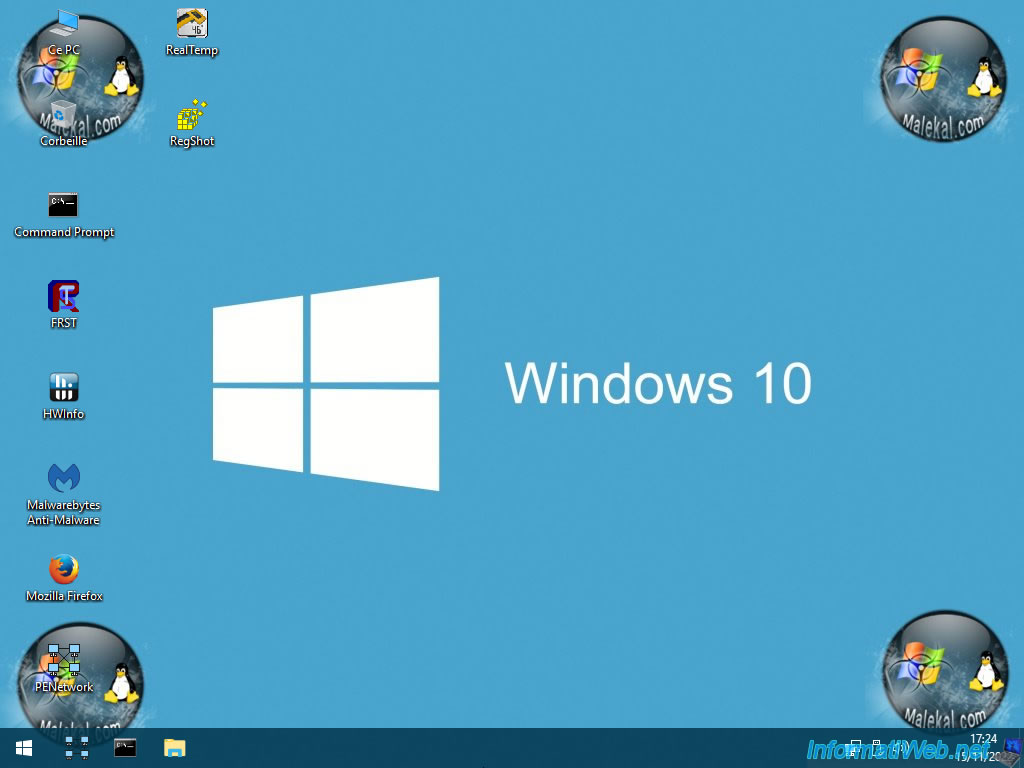
Si vous affichez les informations système de Windows, vous verrez qu'il s'agit de Windows 10 en 64 bits (x64).
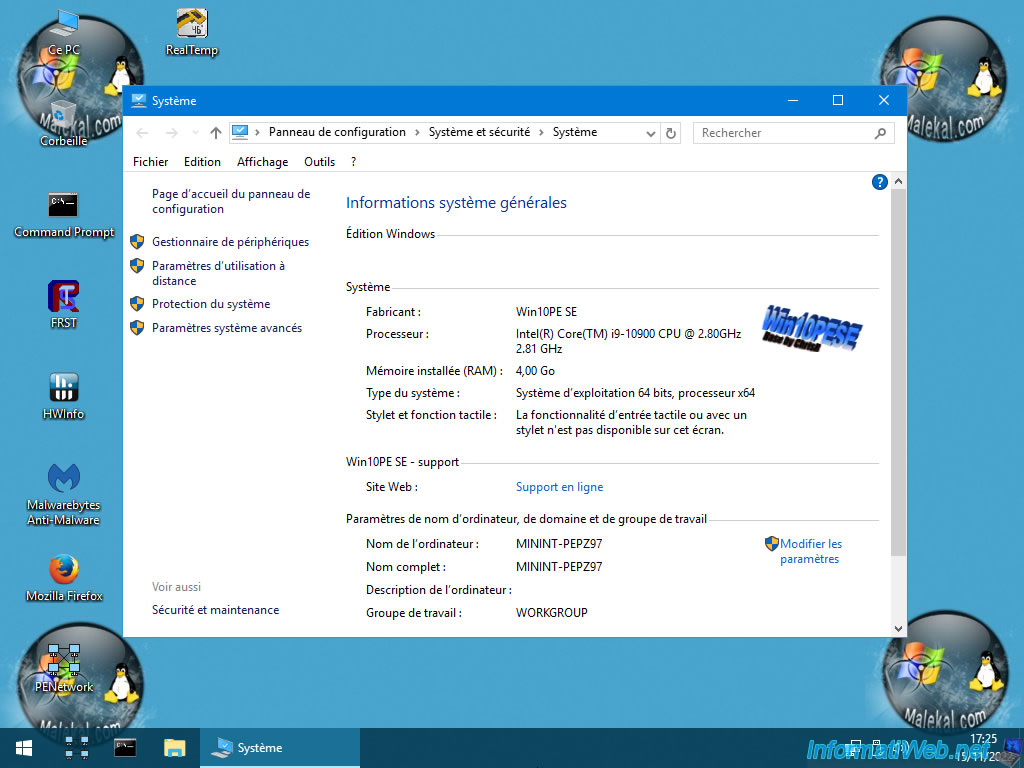
Pour connaitre la version exacte de Windows 10, ouvrez l'éditeur du registre (regedit.exe) et allez dans la clé : HKEY_LOCAL_MACHINE\SOFTWARE\Microsoft\Windows NT\CurrentVersion.
Dans cette clé, vous trouverez les valeurs :
- ProductName : Windows 10 Pro
- ReleaseId : 1607
Note : autrement dit, il s'agit de la toute 1ère version de Windows 10.
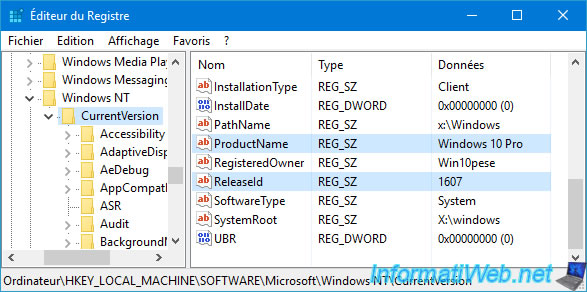
1.1. Programmes disponibles sur le Malekal Live CD basé sur Win10PESE
Pour voir tous les programmes disponibles sur ce live CD, ouvrez le menu démarrer et cliquez sur : Tous les programmes.
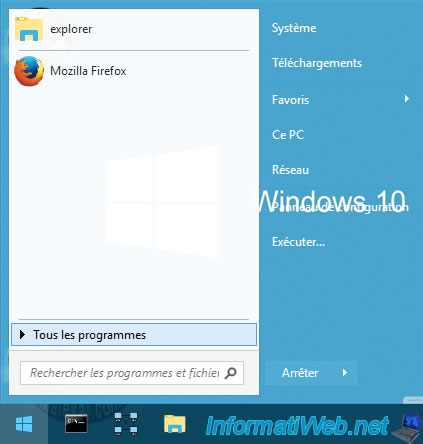
Sur cette nouvelle version de ce live CD, vous retrouverez quelques programmes qui étaient présents sur les anciennes versions de ce live CD, mais également de nouveaux outils système et de nouveaux outils de gestion de disques.
Dans cette nouvelle version, vous trouverez des programmes répartis dans les catégories suivantes :
- Accessories : les utilitaires courants de Windows pour lire des fichiers textes ou modifier des images.
- Antivirus : l'anti-malware très connu de Malwarebytes.
- Bureautique : un visionneur de fichiers PDF.
- Computer Management : les consoles courantes de Windows, tels que : gestion de l'ordinateur, gestionnaire de périphériques, invite de commandes PowerShell, ...
- File Tasks : un outil pour déverrouiller les fichiers récalcitrants.
- FRST : un outil permettant de résoudre des problèmes dus à des malwares.
- Network : un outil permettant de gérer les fonctionnalités réseau (accès réseau, partage de fichiers, ...) et le client RDP permettant de contrôler un PC à distance.
- Outils de disques : explorateurs de fichiers, outils pour manipuler la MBR d'un disque dur, outils pour récupérer des partitions ou des données, ...
- Outils système : outils pour obtenir des informations concernant votre système ou votre ordinateur.
- Registre : outils pour explorer ou manipuler le registre de Windows.
- Réseau : navigateur web pour surfer sur Internet, outil pour contrôler un PC à distance, ...
- System Tools : l'invite de commandes de Windows, un outil pour créer des disques virtuels, ...
Note : le raccourci "Explorer" situé en haut du menu démarrer permet d'ouvrir l'explorateur de fichiers.
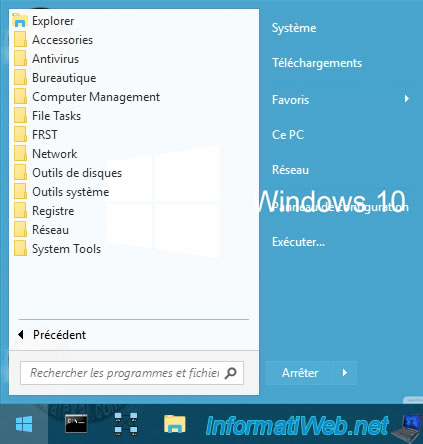
1.1.1. Accessories (accessoires)
Dans la catégorie "Accessories" du menu démarrer, vous trouverez les outils courants de Windows :
- ImagingDevices : l'outil "Scanneurs et appareils photo" de Windows 10 permettant de numériser des données grâce à un scanneur.
Attention : peut nécessiter l'installation de pilotes supplémentaires pour que le scanneur ou l'appareil photo soit reconnu. - Notepad : une version améliorée du bloc-notes nommée "Notepad2".
- Paint : l'éditeur d'images de Windows 10.
- Snipping Tool : l'outil de capture d'écran de Windows 10.
- WordPad : l'éditeur de texte amélioré intégré à Windows 10 et qui constitue une alternative gratuite à Microsoft Word.
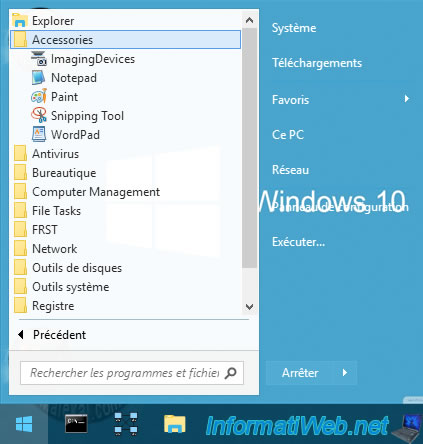
L'outil "Scanneurs et appareils photo" permet de scanner des documents.
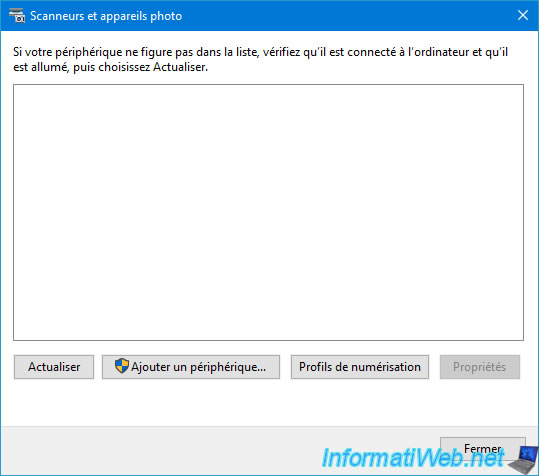
Notepad2 est un bloc-notes avec quelques fonctionnalités supplémentaires.
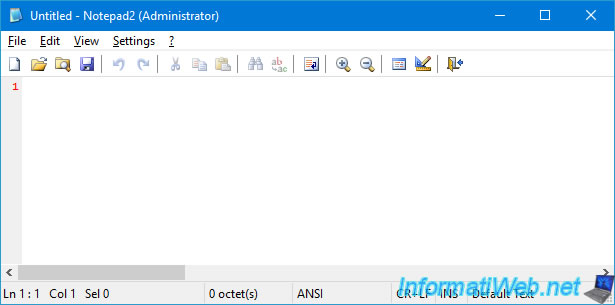
Paint est un outil très connu permettant de créer et modifier des images.
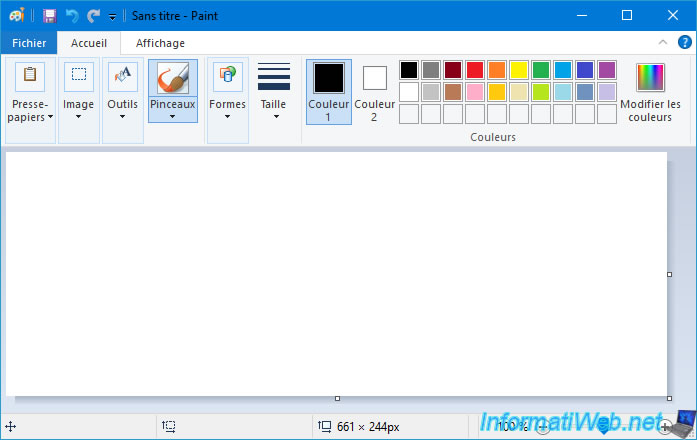
L'outil de capture d'écran permet de faire facilement une impression d'écran de l'écran en entier, mais aussi d'une fenêtre spécifique ou d'une partie de l'écran si vous le souhaitez.
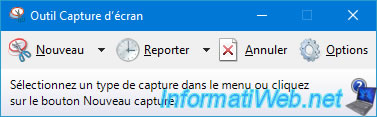
WordPad est un outil de traitement de texte gratuit et similaire à Microsoft Word (qui lui est payant).
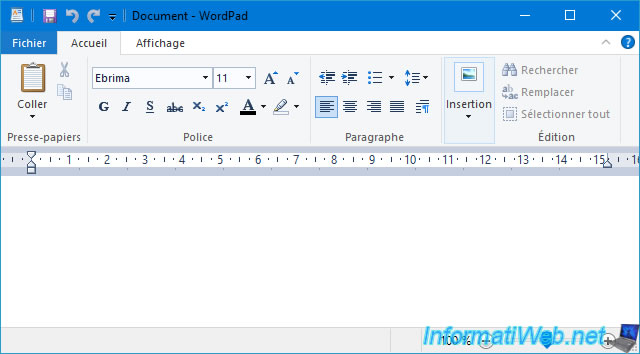
1.1.2. Antivirus
Dans la catégorie "Antivirus" du menu démarrer, vous trouverez le programme : Malwarebytes Anti-Malware.
Malwarebytes Anti-Malware (aussi nommé "MBAM") est un anti-malware très connu permettant de supprimer les malwares (logiciels malveillants), les adwares (logiciels publicitaires), ...
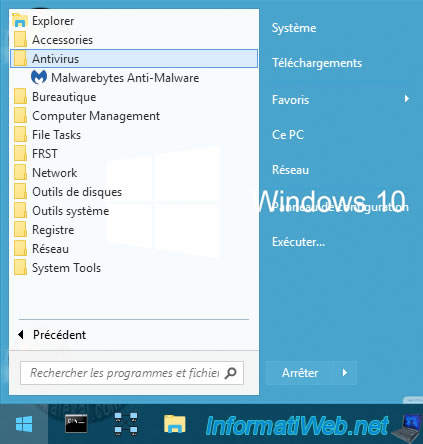
Notez que ce live CD propose la version 2.2 de Malwarebytes Anti-Malware et que la base de données utilisée pour trouver les malwares et autres logiciels malveillants date de 2015 par défaut.
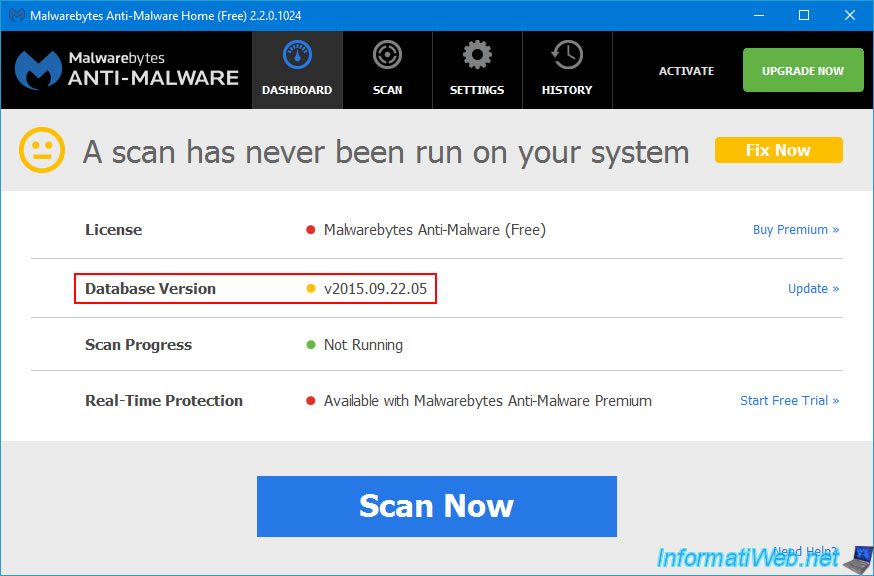
La version 2.2 de cet anti-malware n'étant plus supportée par Malwarebytes, il ne sera pas possible de télécharger une base de données anti-malware.
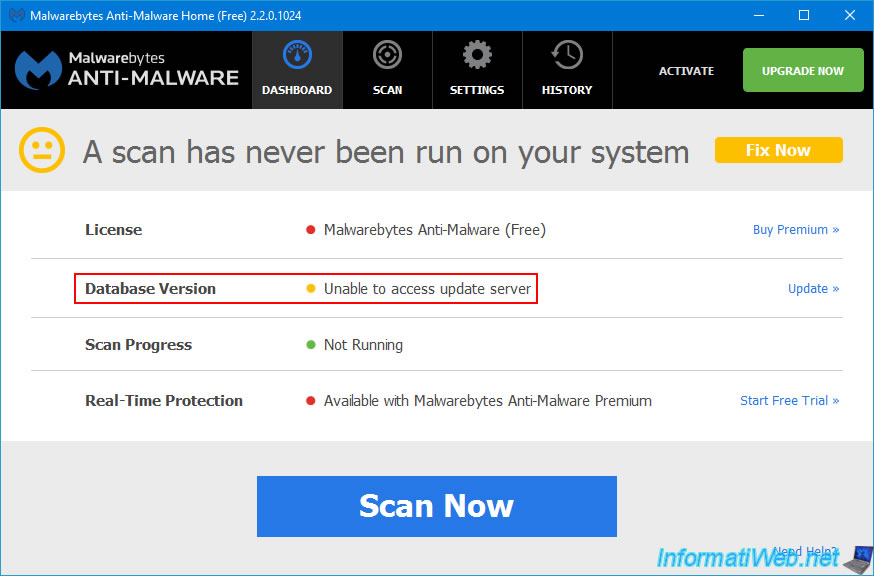
Néanmoins, le scan fonctionnera quand même.
Bien qu'il ne pourra pas trouver les nouveaux malwares. Ce qui le rend inefficace à l'heure actuelle.
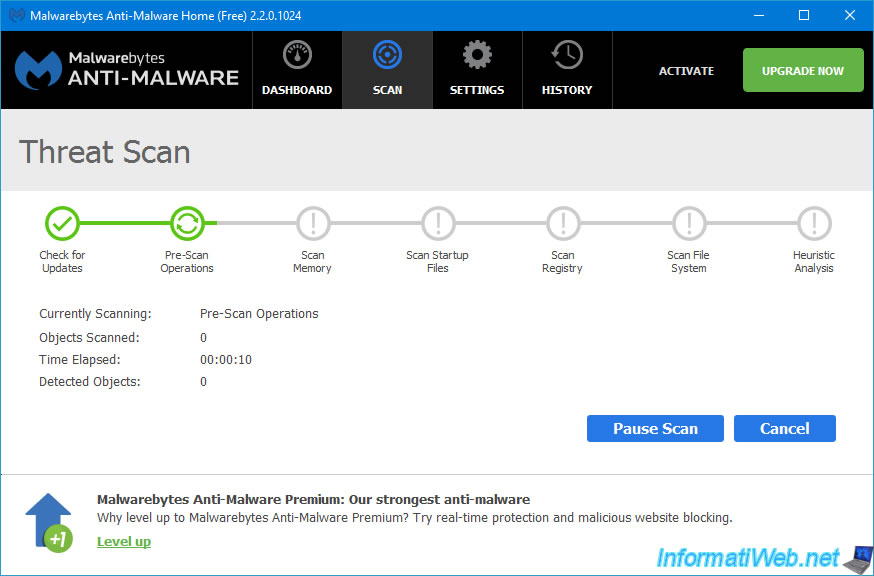
Si des malwares sont trouvés, MBAM vous proposera de les supprimer.
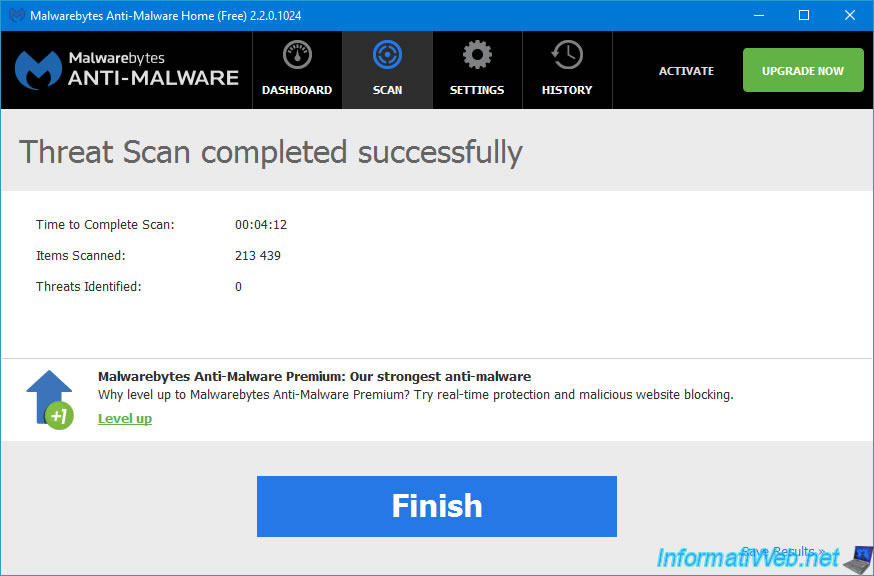
Partager ce tutoriel
A voir également
-

Live CD 13/1/2025
Malekal Live CD - Présentation des fonctionnalités du live CD (Win10PESE v1709)
-

Live CD 23/12/2024
Malekal Live CD - Présentation des fonctionnalités du live CD (Win7PESE)
-

Live CD 30/12/2024
Malekal Live CD - Présentation des fonctionnalités du live CD (Win8PESE)
-

Live CD 16/1/2025
Malekal Live USB - Présentation des fonctionnalités du live USB 2024 (Win11)

Vous devez être connecté pour pouvoir poster un commentaire